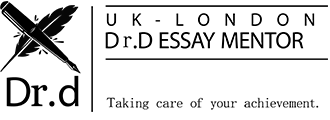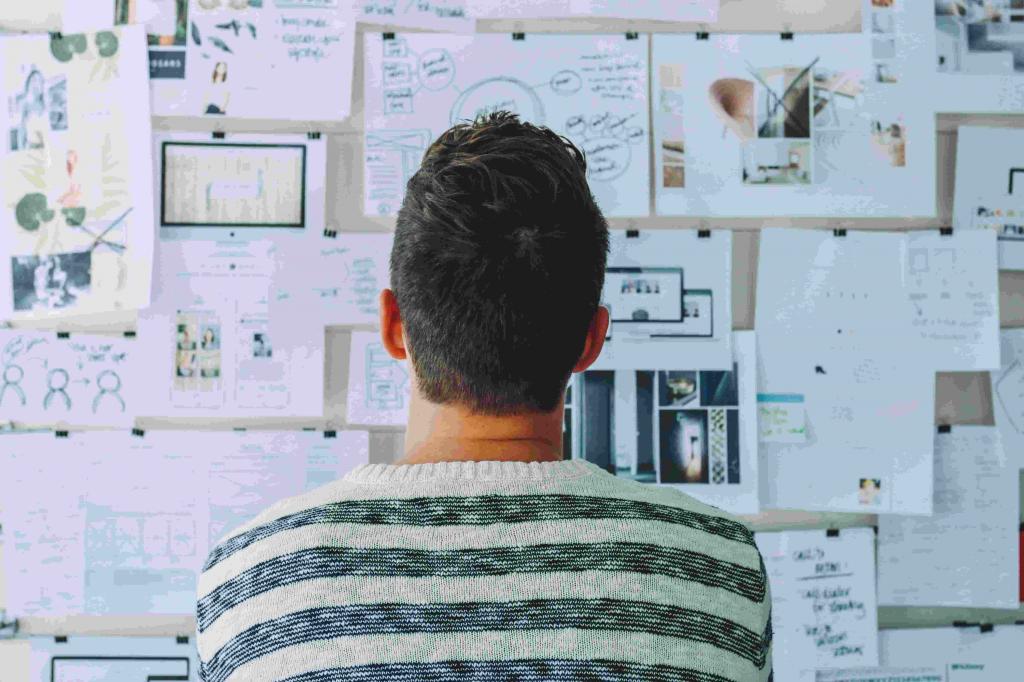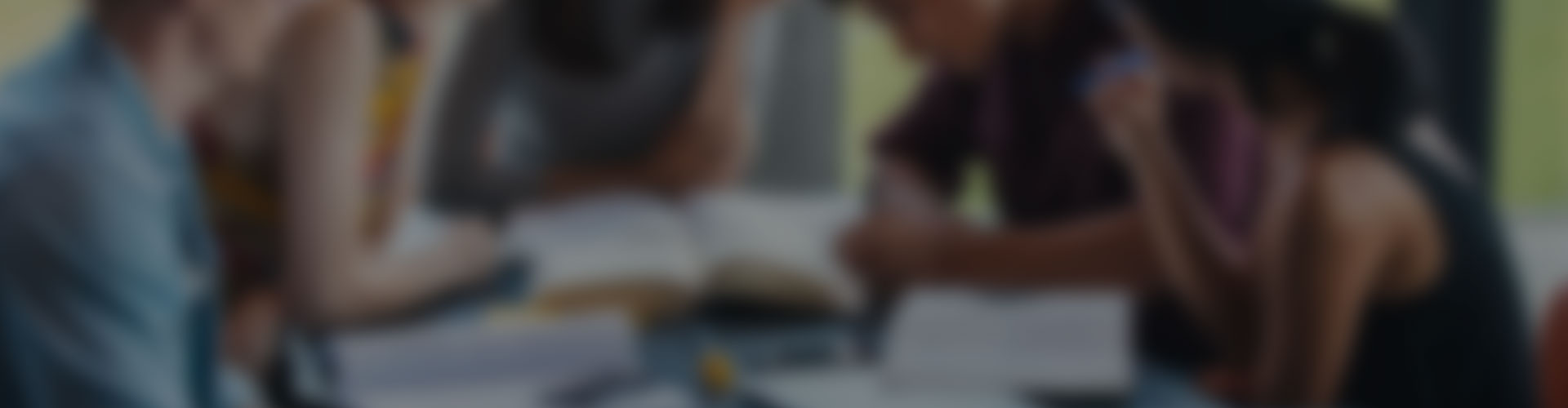
Mendeley是一款Elsevier公司旗下的免费文献管理软件,集文献的搜集,管理,搜索,阅读,标注和引用等等功能于一身。并且Mendeley还具备多平台同步和云备份功能。现在不仅很多大学的电脑都已经预装了Mendeley,你更是可以在自己的笔记本电脑,手机,iPad上都安装Mendeley客户端,只要一同步,在任何设备上都可以up-to-date地使用。
从下面的Mendeley工作界面(Mac 版桌面客户端平台)就可以看出,你可以:
使用右上角搜索框,对你的文献库进行关键字、作者等信息的全文搜索
使用左上角Library组织文件夹,将文献分门别类放在不同的文件夹下进行管理
使用顶部菜单,将文献按照年份、期刊名称、导入时间等进行排序
在左下角直接选择作者的名称,自动列出文献库里这个作者所有的文章
可见仅仅是其文献管理功能就已经非常强大。
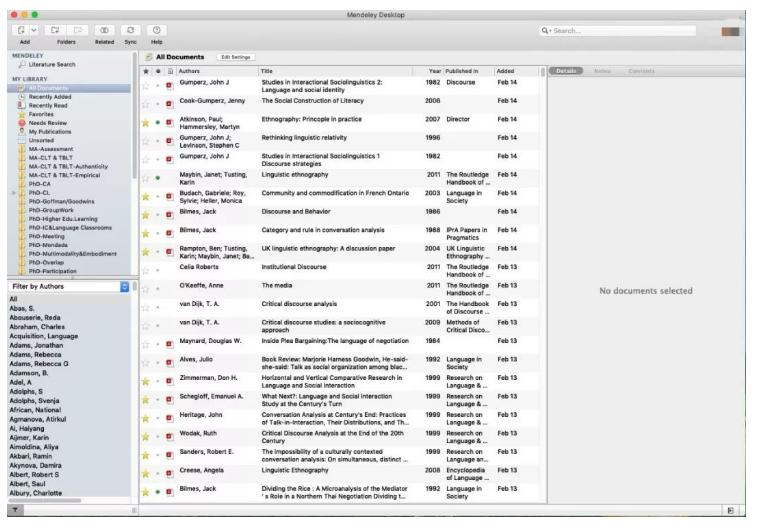
下面就手把手教大家使用Mendeley的常用基本功能(以Mac版桌面客户端平台为例):

打开www.mendeley.com 页面,就能看到注册免费账号的按钮:
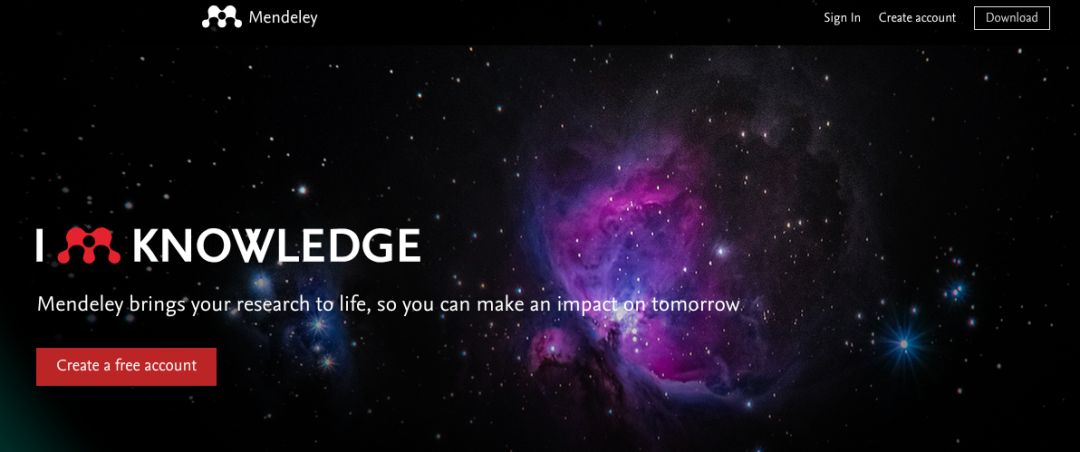
点击Create Account后,就看到以下界面:
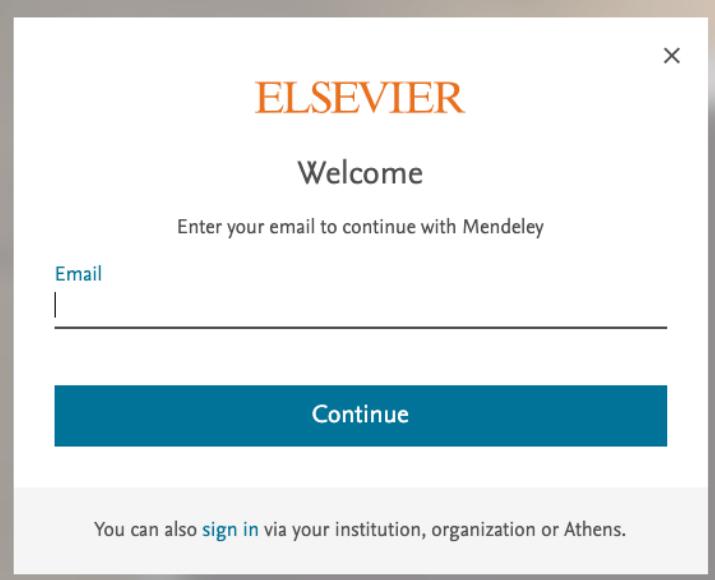
在这里输入你的邮箱(可以是私人邮箱,也可以是学校的邮箱),并创建密码后,你的Mendeley账号就可以使用了。这个时候,你在网页上登陆你的账号,就可以看到Mendeley的网页版Library界面:
然后你可以回到Mendeley网站的主界面,点击Download,下载安装Mendeley桌面平台的客户端:
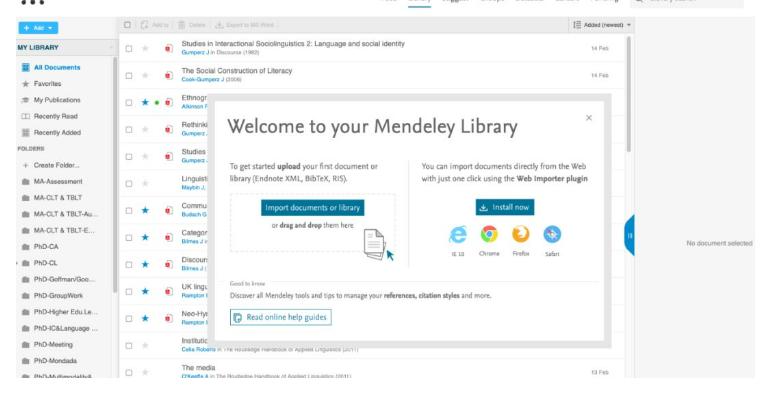
然后你可以回到Mendeley网站的主界面,点击Download,下载安装Mendeley桌面平台的客户端:
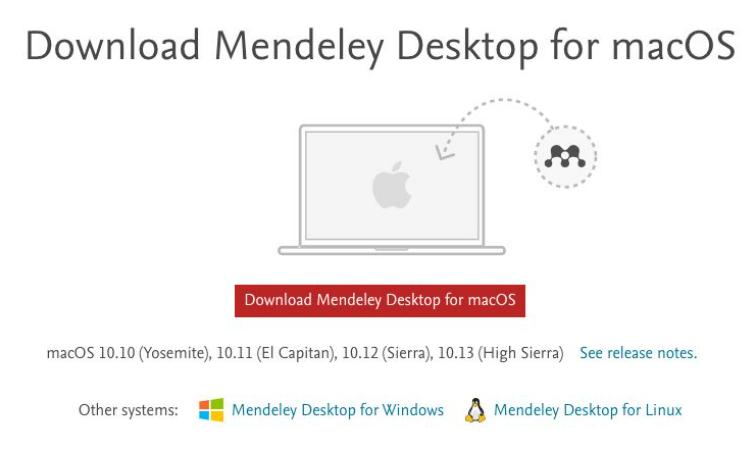
下载安装完成后,登陆你的Mendeley账号,就可以开始使用啦!
下面就开始介绍如何通过不同途径导入文献到Mendeley的文献库吧:
2.1 直接导入期刊文章的pdf文件
当你从期刊网站上下载了一篇文章的pdf文件,想要导入进Mendeley文献库,最直接的方式就是直接将pdf文件拖曳进Mendeley Library界面,它就会显示在Library条目的第一条:
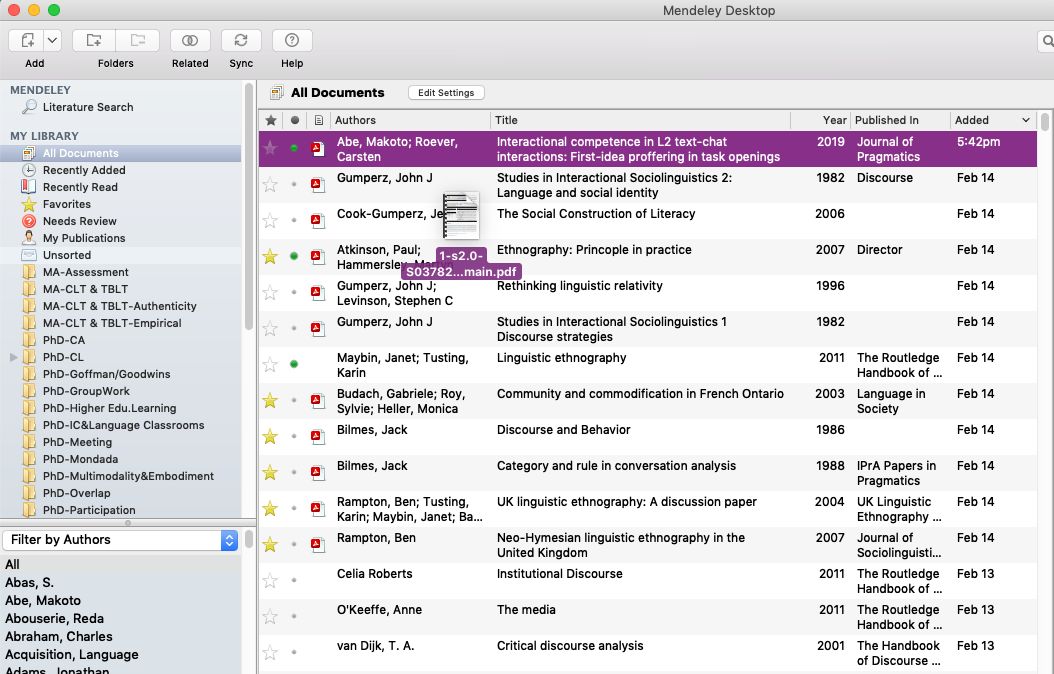
因为Mendeley把文献条目和pdf文件做了自动连接,你双击打开刚刚导入的pdf文件条目,就可以看到以下pdf阅读界面:
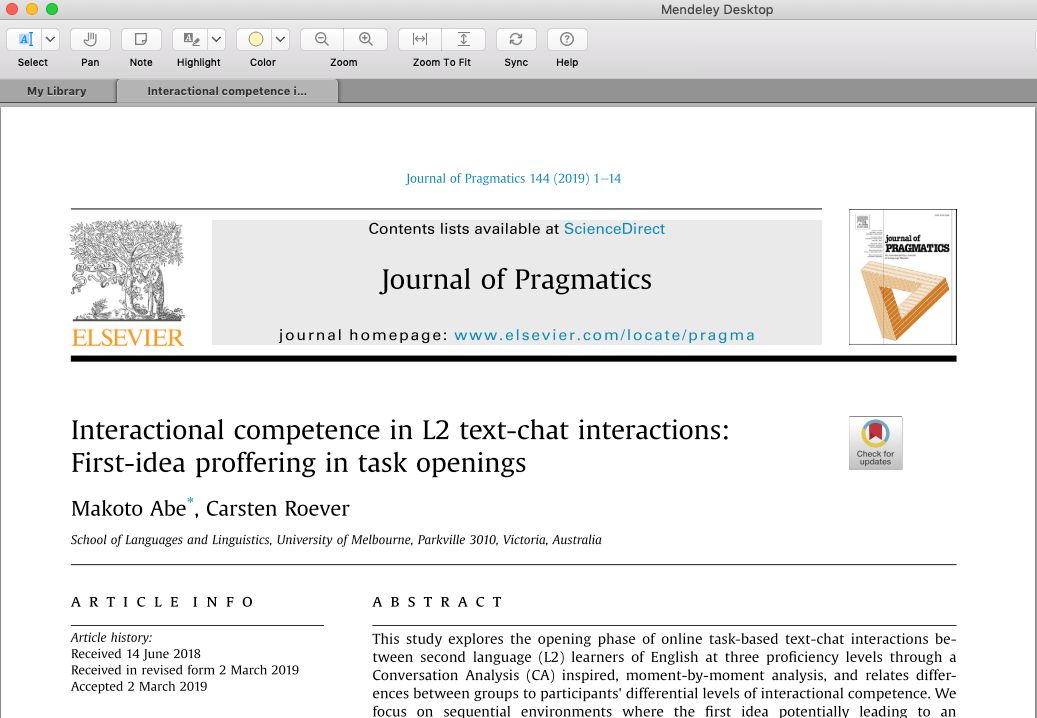
在阅读界面的右边,可以看到文献条目的具体信息。Mendeley对pdf文件的文献信息有自动识别功能,一些不是太老的文献一般都能识别出来:
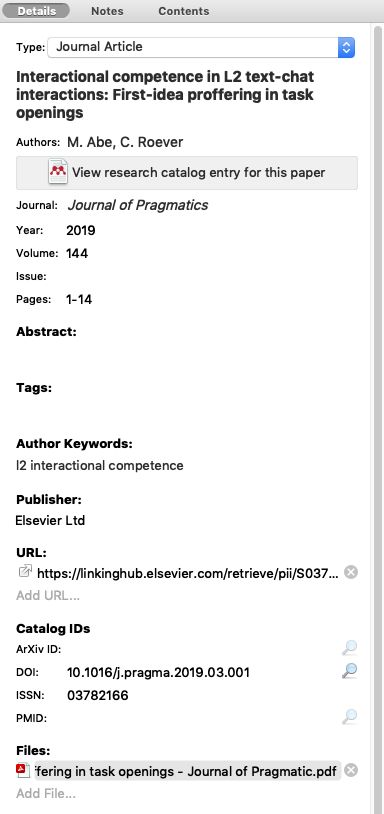
为了方便日后写作时引用这个文献,我通常在导入文献时就会看一看这些信息是否准确,是否完整,并且对有误和缺失信息自己手动修改和补充编辑,编辑完后这些信息就自动保存了,不需要特别按保存按钮。
当然,除了拖曳,你也可以使用左上角的Add按钮和菜单里的Add files选项来添加你已经下载到本地的pdf文献条目:
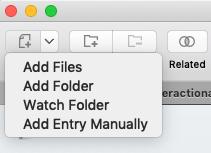
2.2 手动录入期刊文献条目并链接对应pdf文件
有时候在导入文献条目时,暂时还不能下载到pdf文献(例如你当时没有网络,无法下载,或者没有权限下载全文,只能在线阅读,但是又急需导入这一文献条目)。这个时候你可以先创建文献条目,之后再将这个条目和下载到本地的pdf文件进行链接。
选择左上角Add菜单的第四项,Add Entry Manually:
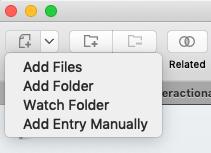
这时候会弹出一个新条目的信息编辑框:
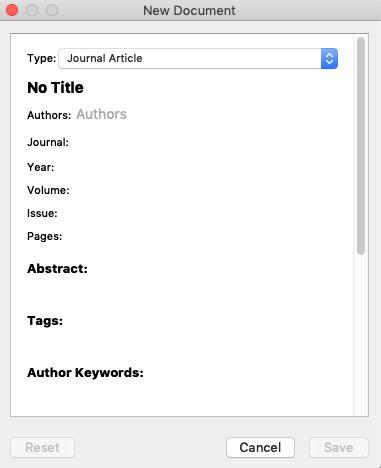
按照你手头所具备的信息,逐个录入Type,Title,Author等等信息后,按Save,这个条目就创建成功了。然后你可以看到,与第一种导入方式不同的是,由于没有相应的pdf文件,这个条目上没有了pdf的小标识。虽然不能阅读这一条目,但是可以在写作时对这个条目进行引用。
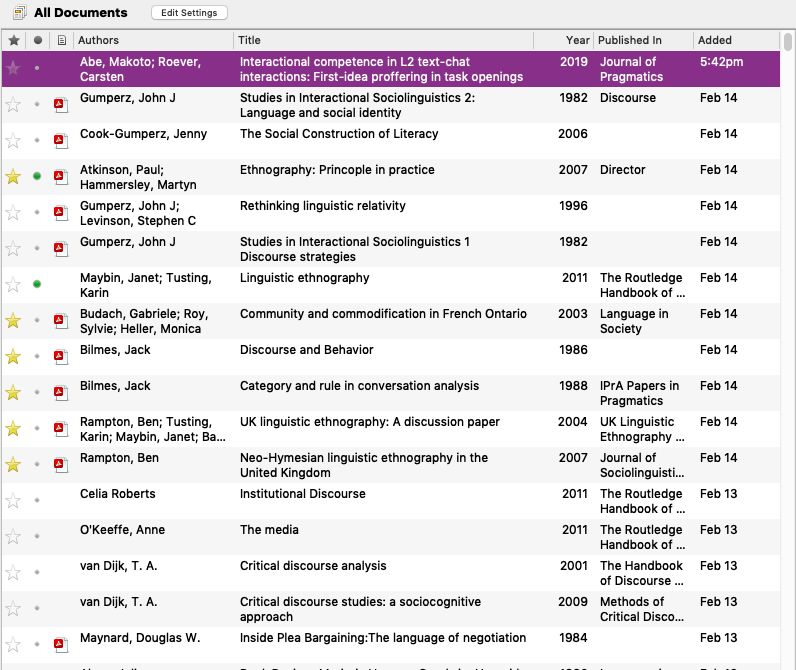
当你日后获取了这个文献的pdf文件,想要将它与Mendeley里的条目进行链接和保存也很容易。点击右边信息栏的底部Files那一栏的Add File ,然后在弹出的对话框里选择本地的pdf文件,点击Open,自动链接就完成了,这个时候可以点击一下顶部菜单里的Sync,将文件同步到Mendeley Web的云储存空间里(虽然Mendeley也会定期自动同步)。

另外,其实所有链接到Mendeley Library的pdf文件,都已经自动备份在Mendeley Desktop文件夹下,这个文件夹的默认位置位于你的MacBook的Documents文件夹里。说到这里,不得不提Mendeley一个特别有用的功能,就是自动对文献条目链接的pdf文件进行重命名。在你选中的条目上右击鼠标,选择Rename Document Files:
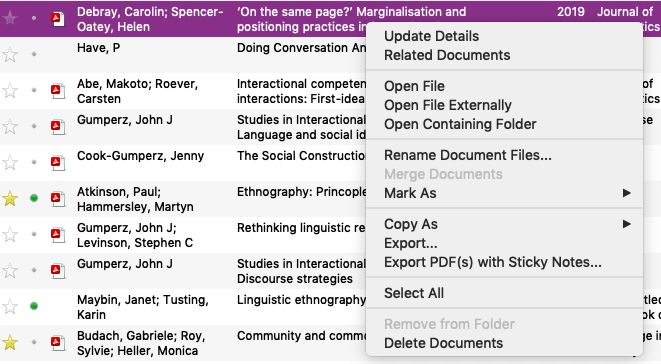
然后在弹出的对话框里,通过拖曳来选择你想要重命名的格式,这里选择了作者名–年份–文章名:
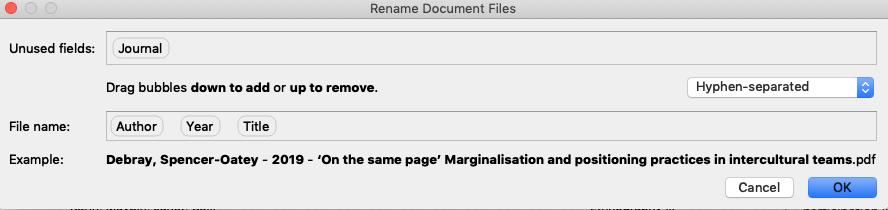
然后我们点击刚才右键菜单的Open Containing Folder,就能看到,位于Mendeley Desktop文件夹下的相应pdf文件已经成功被重命名了:
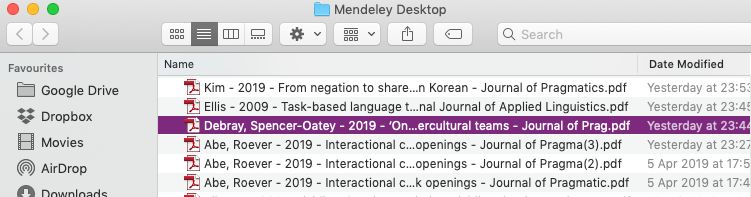
日后你想要在Mendeley Desktop里寻找某一篇期刊文章的原文件,也非常容易。
关于Mendeley的几个基本功能今天就介绍到这里,希望对同学们写论文有所帮助。在Mendeley的官方网站也有英文版的详细教程和视频,若你想要了解更多详细功能,可以参考:https://www.mendeley.com/guides。